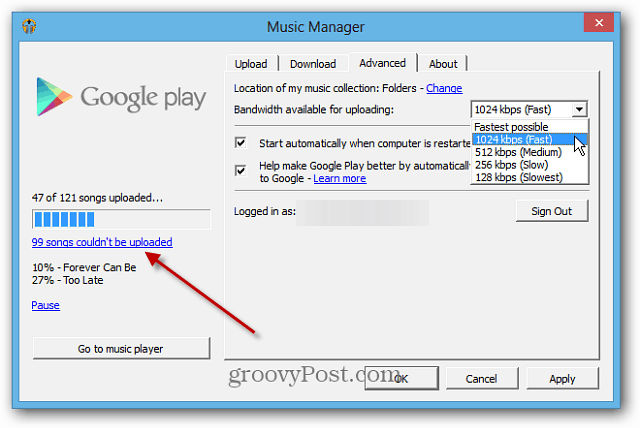Acelerar las conexiones de escritorio remoto en Windows
Microsoft Windows 10 Escritorio Remoto Ventanas Vindovs 7 / / March 18, 2020
Ultima actualización en

Si usa Escritorio remoto (RDP) para conectarse a otras computadoras en su red, querrá acelerar el proceso. Aquí le mostramos cómo configurar opciones óptimas para una experiencia RDP más rápida.
Nota: Esto debería funcionar con otras versiones de Windows y otros sistemas operativos con los que está trabajando. Tenga en cuenta que sus resultados variarán según la velocidad de su red y conexión a Internet.
Acelerar sesión de escritorio remoto en Windows
Después de que tienes Escritorio remoto habilitado. Inicie una nueva sesión RDP y haga clic en Opciones.
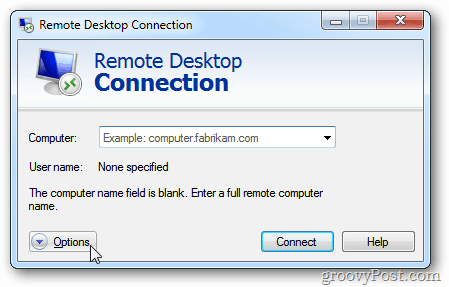
A continuación, haga clic en la pestaña Pantalla. Deslice la Configuración de pantalla a un tamaño más pequeño. En Colores, seleccione Color alto (16 bits).![sshot-2011-12-05- [17-58-53] sshot-2011-12-05- [17-58-53]](/f/b45216c3337b1670706cb513017a7708.png)
Ahora haga clic en la pestaña Experiencia. Desmarque todas las configuraciones para optimizar el rendimiento. O simplemente seleccione Módem (56 Kbps) en el menú desplegable.
![sshot-2011-12-05- [17-59-39] sshot-2011-12-05- [17-59-39]](/f/b6da0d0d5626707ffbb7d15ba5f125ae.png)
Seleccione la computadora en la que desea usar el control remoto y haga clic en Conectar.
![sshot-2011-12-05- [18-00-08] sshot-2011-12-05- [18-00-08]](/f/0b2bd9dff9e0090c5a1813d23b5a6690.png)
Su sesión de Escritorio remoto no se verá tan glamorosa como tener la configuración de pantalla activada, pero hará que la experiencia sea más rápida, fluida y receptiva.
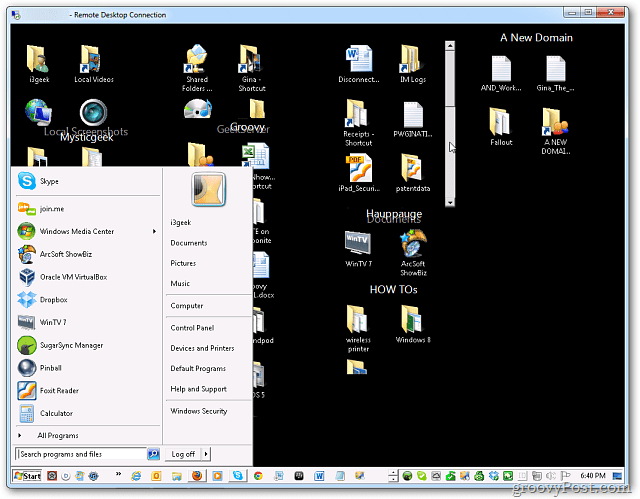
Esto es especialmente útil en redes más lentas y sistemas Windows más antiguos.